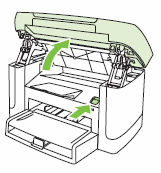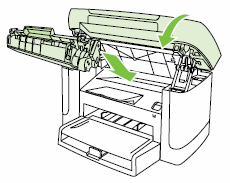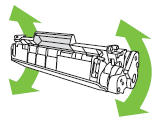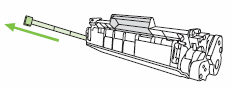Испытываете ли вы проблемы с принтером HP, и бывает так, что видите на экране сообщение «Ошибка памяти 10.1000», «10 .0002» или что-то подобное?
Если ответ «да», вы, вероятно, уже пытались выключить и снова включить принтер, вынуть и снова вставить тонер-картриджи, и вы просто не можете решить проблему с принтером, ничего не работает, и вы готовы сдаться!
Не волнуйтесь, мы поможем в решении данной проблемы. Вот что вы узнаете на этой странице:
- Почему на принтере HP отображается сообщение «Ошибка памяти картриджей»
- Какие распространенные вещи вызывают ошибки в Memory Supply?
- Как исправить ошибку в памяти расходных материалов и снова заставить принтер работать.
Почему мой принтер отображает сообщение — «Ошибка памяти расходных материалов»?
Ошибка памяти расходных материалов возникает, когда металлические контакты / микросхема картриджа с тонером неправильно соединяются с соответствующими контактами внутри принтера. После этого принтер не может обнаружить установленный картридж с тонером и отображает сообщение «Ошибка памяти расходных материалов» на панели дисплея принтера. Ошибка также может быть вызвана неисправными совместимыми картриджами, в которых данные микрочипа устарели.
Эта проблема затрагивает различные модели HP LaserJet Pro и модели многофункциональных принтеров, в частности, принтеры HP M1212nf и модели LaserJet Pro M277dw.
Этот тип проблемы иногда возникает после замены пустого картриджа новым тонером, и существует несколько возможных причин. Читайте дальше, чтобы узнать, что это может быть …
Что вызывает ошибку памяти HP Supply и как их исправить.
Есть 4 простых и распространенных вещи, которые могут вызвать проблему с принтером, не давая ему работать, и, к счастью, их очень легко исправить.
- Замятую бумагу или защитные полоски, которые не были удалены.
- Раздавленные металлические контакты, которые больше не соединяют тонер с принтером.
- Сломанные кусочки пластика приводят к тому, что тонер оказывается не на своем месте.
- Устаревшее программное обеспечение / прошивка принтера.
Чтобы ваш принтер снова заработал, попробуйте следующие исправления:
1. Защитные полоски
Когда вы собираетесь установить новый картридж с тонером, есть оранжевые защитные полоски и пластиковые зажимы, чтобы убедиться, что картридж не поврежден во время транспортировки. Каждый из этих зажимов и защитная полоса на барабане должны быть удалены перед установкой нового тонера, иначе они будут препятствовать печати вашего принтера.
Зажимы легко обнаружить, защитная полоса находится на стороне тонера и имеет оранжевое кольцо, которое нужно вынуть чтобы удалить полоску, или оно будет похоже на кусок целлофана, как на изображении ниже.
2. Раздавленные металлические контакты
Чтобы ваш принтер мог обнаружить установленный картридж с тонером, 2 крошечных металлических контакта соединяются с соответствующими контактами на картридже. Металлические контакты в принтере и те, что на тонере, замыкают цепь, и если контакты не соприкасаются. Ваш принтер будет считать, что тонер не установлен.
Извлеките картридж с тонером и найдите что-то похожее на микрочип или два металлических квадрата. Теперь представьте, где они будут подключаться к принтеру, и найдите соответствующие разъемы внутри принтера (убедитесь, что принтер выключен и отсоединен от сети).
Если два металлических разъема кажутся сдавленными, аккуратно (чтобы ничего не сломалось), потяните их вперед. Это должно позволить им правильно подключиться к тонеру после его повторной установки.
Также возможно, что потеря кусочков упаковочного материала или замятие бумаги могут вызвать проблемы, поэтому перед установкой нового тонера убедитесь, что принтер чист.
3. Сломанные пластиковые кусочки
Если картридж с тонером был поврежден одной из сторон, так что пластиковые прорези сломались, он может неправильно поместиться в принтере и по аналогии с предыдущей причиной проблемы с памятью расходных материалов, контакты не будут правильно соединяться, и Единственный способ решить эту проблему — заменить картридж с тонером на новый.
4. Устаревшая прошивка / программное обеспечение
Производитель вашего принтера будет регулярно обновлять ваш принтер новым программным обеспечением. Если это программное обеспечение устарело по какой-либо причине, вы можете получить ошибку. Посетите Google и введите «[ваш принтер модель] прошивки» в строке поиска и загрузите последнюю версию для вашего компьютера / принтера. После обновления это часто может исправить многие проблемы с принтером. Последние обновления прошивки вы можете найти на сайте HP.
Последняя возможная причина сообщения об ошибке памяти расходных материалов может быть вызвана тем, что при установке совместимого или восстановленного картриджа с тонером , данные хранящиеся на микрочипе картриджей, устарели.
Затем микропрограмма принтера может доставить сообщение об ошибке в памяти расходных материалов, и единственный способ решить эту проблему — это заставить компанию, у которой вы приобрели принтер, заменить его новым, а затем заменить его на своем принтере.
Вот, пожалуйста, эти советы были полезны, и ваш принтер снова работает сделайте репост статьи, чтобы как можно больше пользы она принесла вашим друзьям и близким, спасибо. А мы в свою очередь по вашим просьбам, будем и дальше изучать, писать и помогать вам в решении проблем связанных с принтерами и МФУ.
Содержание данного документа относится к многофункциональным принтерам HP LaserJet M1120 и M1120n.
После включения принтера на панели управления принтера отображается сообщение Ошибка памяти расходных материалов. На картридже с тонером возникла ошибка электронной наклейки, или электронная наклейка отсутствует и картридж не имеет полного контакта с принтером. Чтобы устранить эту проблему, извлеките и снова вставьте картридж с тонером, выключите и снова включите принтер, затем замените картридж с тонером.
Шаг 1. Верните картридж на место
-
Нажмите кнопку заслонки и откройте крышку доступа к картриджу с тонером.
Рис. : Откройте дверцу доступа к картриджам
-
Извлеките картридж с тонером.
Рис. : Извлеките картридж с тонером
-
Установите картридж с тонером и закройте его дверцу. На картридж с тонером следует надавить до щелчка.
Рис. : Верните картридж на место
Рис. : Картридж тонером полностью установлен в устройстве
Рис. : Картридж тонером не полностью установлен в устройстве
Если эти действия привели к устранению проблемы, дальнейшие действия не требуются.
Шаг 2. Перезапустите принтер
-
Включите принтер, если он еще не включен.
-
Прежде чем продолжить, дождитесь полной остановки каретки.
-
Если принтер включен, отсоедините кабель питания от разъема на задней панели принтера.
-
Отсоедините кабель питания от электрической розетки.
-
Подождите не менее 60 секунд.
-
Вставьте вилку кабеля питания в розетку.
Примечание.
Компания HP рекомендует напрямую подключать вилку кабеля питания принтера к настенной розетке.
-
Подсоедините кабель питания к разъему на задней панели принтера.
-
Включите принтер, если он не включается автоматически.
Для прогрева принтера может потребоваться некоторое время. В это время могут мигать индикаторы принтера, а каретка может перемещаться.
-
Перед выполнением следующего шага дождитесь завершения процедуры прогрева принтера и убедитесь в том, что принтер полностью остановился и не издает звуков.
Если эти действия привели к устранению проблемы, дальнейшие действия не требуются.
Шаг 3. Замените картридж с тонером
Компания HP рекомендует использовать подлинные картриджи HP с чернилами или тонером. Компания HP не может гарантировать качество и надежность картриджей других изготовителей или перезаправленных. Если вы не используете оригинальные картриджи HP, предложенные действия могут не устранить проблему. Чтобы проверить подлинность картриджей, перейдите на сайт hp.com/go/anticounterfeit.
Выполните следующие действия, чтобы заменить картридж с тонером.
-
Нажмите кнопку заслонки и откройте крышку доступа к картриджу с тонером.
Рис. : Откройте дверцу доступа к картриджам
-
Возьмитесь за ручку на картридже с тонером и потяните картридж, чтобы извлечь его.
Рис. : Извлечение старого картриджа с тонером
-
Извлеките новый картридж из упаковки.
-
Удерживайте новый картридж с тонером горизонтально, затем аккуратно поверните картридж с тонером вперед-назад, чтобы равномерно распределить тонер.
Рис. : Поворот нового картриджа с тонером
-
Снимите оранжевую крышку с нового картриджа с тонером, затем потяните за оранжевый язычок, чтобы извлечь уплотнитель.
Рис. : Извлеките уплотнитель из картриджа с тонером
-
Вставьте картридж с тонером в устройство до его фиксации и закройте дверцу отсека для установки картриджей с тонером.
Рис. : Вставьте новый картридж с тонером
Если эти действия привели к устранению проблемы, дальнейшие действия не требуются.
У вас возникли проблемы с принтером HP и вы видите на экране сообщение «Ошибка расходной памяти 10.1000», «10 .0002» или подобное?
Если да, то вы, вероятно, уже пытались выключить и снова включить принтер, удалить и снова вставить тонеры, и вы просто не можете решить проблему с принтером, ничего не работает, и вы готовы отказаться от этого!
Не волнуйся, я спасу твой день. Вот что вы узнаете из этой страницы:
- Почему на вашем принтере HP отображается сообщение «Ошибка памяти расходных материалов»
- Что обычно вызывает ошибки Supply Memory.
- Как исправить ошибку памяти расходных материалов и вернуть принтер к работе.
Почему на моем принтере отображается сообщение «Ошибка памяти расходных материалов»?
Ошибка памяти расходных материалов возникает, когда металлические контакты / чип на картридже с тонером неправильно соединяются с соответствующими контактами внутри принтера. После этого принтер не может определить, что картридж с тонером установлен, и на панели дисплея принтера отображается сообщение «Ошибка памяти расходных материалов». Ошибка также может быть вызвана неисправными совместимыми картриджами, в которых данные микрочипа устарели.
Эта проблема затрагивает различные модели HP LaserJet Pro и многофункциональных принтеров, особенно модели HP M1212nf и LaserJet Pro M277dw.
Проблемы такого типа иногда возникают после замены пустого картриджа новым тонером, и существует несколько возможных причин. Читайте дальше, чтобы узнать, что это могут быть …
Что вызывает ошибки памяти расходных материалов HP и как их исправить.
Есть 4 простых и распространенных вещи, которые могут вызвать эту проблему с принтером, останавливая его работу, и, к счастью, их очень просто исправить.
- Потеряйте упаковку, замятую бумагу или защитные полосы, которые не были удалены.
- Сдавленные металлические контакты, которые больше не соединяют тонер с принтером.
- Из-за сломанных пластиковых деталей тонер выходит из строя.
- Устаревшее программное обеспечение / прошивка принтера.
Чтобы принтер снова заработал, попробуйте следующие исправления:
- Потерять упаковку или защитные полосы
Когда вы собираетесь установить новый картридж или заправить тонером HP, есть оранжевые защитные полосы и пластиковые зажимы, которые гарантируют, что картридж не будет поврежден во время транспортировки. Перед установкой нового тонера необходимо удалить каждый из этих зажимов и защитную полосу поперек барабана, иначе они не позволят принтеру печатать.
Зажимы легко обнаружить и торчат, как больной палец, защитная полоска находится сбоку от тонера и имеет оранжевое кольцо, которое нужно потянуть, чтобы удалить полоску, или они будут похожи на кусок целлофана, как на изображении ниже.
- Раздавленные металлические контакты
Чтобы ваш принтер мог обнаружить установленный картридж с тонером, 2 крошечных металлических контакта должны быть подключены к соответствующим контактам на картридже. Металлические контакты в принтере и контакты на тонере замыкают цепь, если контакты не соприкасаются. Ваш принтер будет думать, что тонер не установлен.
Извлеките картридж с тонером и поищите что-нибудь похожее на микрочип или два металлических квадрата. Теперь представьте, где они будут подключаться внутри принтера, и найдите соответствующие разъемы внутри принтера (убедитесь, что принтер выключен и отсоединен от сети).
Если два металлических разъема кажутся сдавленными, осторожно (чтобы ничего не сломать) потяните их вперед. Это должно позволить им правильно подключиться к тонеру после его повторной установки.
Также возможно, что потеря упаковочного материала или замятие бумаги могут вызвать проблему, поэтому убедитесь, что принтер чист, прежде чем устанавливать новый тонер.

- Сломанные пластиковые детали
Если картридж с тонером был поврежден вдоль одной из сторон, так что пластиковые гнезда сломались, он может неправильно войти в принтер, и, как и в случае с предыдущей причиной проблемы с памятью расходных материалов, контакты не будут правильно подключаться и единственный способ решить эту проблему — заменить картридж с тонером на новый.
- Устаревшая прошивка / программное обеспечение
Производитель вашего принтера будет регулярно обновлять ваш принтер новым программным обеспечением или встроенным ПО. Если по какой-либо причине это программное обеспечение устарело, вы можете получить сообщение об ошибке. Зайдите в Google и введите «прошивка [модель вашего принтера]» в строке поиска и загрузите последнюю версию для своего компьютера / принтера. После обновления это часто может решить многие проблемы с принтером. Вы можете найти последние обновления микропрограмм на веб-сайте HP здесь .
Последняя возможная причина сообщения об ошибке памяти расходных материалов может быть вызвана тем, что вы устанавливаете совместимый или восстановленный картридж с тонером, а данные, хранящиеся на микрочипе картриджа, устарели.
После этого микропрограмма принтера может выдать сообщение об ошибке памяти расходных материалов, и единственный способ решить эту проблему — попросить компанию, у которой вы приобрели ремонтный продукт, заменить его новым, а затем заменить его в вашем принтере.
Вот и все, надеюсь, эти советы были полезны, и ваш принтер снова работает.
Во многих случаях именно картриджи становятся источником появления проблемы. Одной из неисправностей, которая на первый взгляд кажется практически неустранимой, является ошибка памяти расходных материалов. Но в целом есть несколько довольно проверенных способов, использование которых может принести ожидаемый результат, благодаря чему принтер или многофункциональное устройство снова станет доступным для печати.
Подробнее об ошибках и способах их решения
Итак, если на панели управления вашего HP отобразился код 1000 ошибка или 10.100X, то под ним подразумевается неполадка связи с одним из картриджей устройства. При этом «X» обозначает номер расходного материала (в цветном принтере), который стал источником появления подобной неполадки:
- 0 –черный;
- 1 – голубой;
- 2 – пурпурный;
- 3 – желтый.
Если вы столкнулись именно с этой ошибкой расходного материала, то используйте следующий способ ее устранения:
- На первом шаге вам следует выключить свою оргтехнику и через небольшой промежуток времени снова включить ее.
- Теперь убедитесь в том, что установленный в принтере картридж действительно находится в правильном состоянии.
- На всякий случай вытащите расходный материал принтера и установите его на положенное место снова.
- Если такие простые манипуляции не помогли вам, в таком случае приобретите новый картридж соответствующего цвета.
Помимо этого, вы можете попробовать нажать на панели принтера кнопку, открывающую «Меню» и найти пункт «Настройки». Там с помощью кнопок вверх и вниз выберите параметр, позволяющий продолжить печать, после чего нажмите на «ОК».
Естественно, от появления сообщений об ошибке это не избавит, но продолжить печатать вы сможете до тех пор, пока краска/тонер внутри емкости картриджа полностью не иссякнет.
Еще одна ошибка, которая связана с ошибкой расходных материалов принтера или МФУ отображается на панели управления устройства под кодом 10.0004. Под ним подразумевается, что появилась какая-то ошибка связи с барабаном, отвечающим за передачу изображения. Для устранения неполадки выполните следующие действия:
- Выключите устройство и спустя некоторое время, снова запустите его.
- Вытащите барабан, предназначенный для передачи изображения, и вновь установите на положенное место.
- Если перезагрузка оргтехники и переустановка барабана не помогла решить проблему, то вам следует поменять старый барабан передачи изображений на новый.
Бывает панель управления устройства отображает код типа 10.330X – использованный расходный материал. Под «X» подразумевается цвет картриджа, который стал «виновником» данной ситуации. Выше уже был продемонстрирован список цифр и соответствующих им цветов. Обычно такая ошибка отображается в том случае, если уровень красящего вещества в картридже практически достиг «низкой» отметки. В таком случае нужно сделать следующее: извлечь данный расходный материал и установить на его место другой аналогичный расходник.
Нередко пользователи сталкиваются с тем, что их принтер отображает ошибку о том, что исп отраб черный картридж. Т.е. оргтехника уверенно твердит, что использовать данный расходный материал уже невозможно, т.к. он уже отработанный. Попробовать устранить эту неполадку в первую очередь нужно с помощью прочистки контактных площадок расходного материала, т.е. там, где находится чип. Хотя вероятность того, что такое действие поможет, очень мала. Более эффективный способ заключается в замене чипа, однако это придется делать после каждой перезаправки картриджа.
Постарайтесь внимательным образом ознакомиться с приведенной в данной статье инструкцией – возможно, она вам поможет решить несколько проблем, связанных с расходными материалами принтера, с которыми вы довольно часто встречаетесь. Но если ничего из описанного выше вам не поможет, то лучше воспользуйтесь услугами надежного сервисного центра или купите новый картридж.
Оценка статьи:
Загрузка…
Содержание:
- 1 Что делать, если принтер HP показывает «Ошибка памяти расходных материалов»
- 2 Почему память картриджей иногда ошибается?
- 3 Что вызывает ошибку памяти HP Supply:
- 4 Как исправить ошибки памяти картриджа и вернуть принтер к работе
- 5 Подробнее об ошибках и способах их решения
Оптовые цены на сумму от 5 т.р. Бесплатная доставка от 30 т.р.
Выезд мастера и курьера в Москве! Доставка товаров по всей России. Мы работаем: Пн-Пт 09:00-19:00
Принтер HP LaserJet 1522, 1536, 1212, 2055, 1120 выдал сообщение «10.1000 Ошибка расходных материалов»
Принтеры и МФУ торговой марки Hewlett-Packard после заправки картриджей могут работать с заклеиным чипом, либо без него. Но если все же аппарат HP LaserJet 1522, 1536, 1212, 2055, 1120 выдал сообщение «10.1000 Ошибка расходных материалов» выдал сообщение «10.1000 Ошибка расходных материалов», то данная проблема связана с чипами. Возможно, при заправке Вы поставили бракованный чип .
Чтоб избавиться от данного сообщения, Ваш картридж требует замены чипа. При появлении данного сообщения попробуйте поставить сменный картридж, а потом снова вернуть на место первый.
Если это не дало результатов, то при появлении ошибки «10.1000 Ошибка расходных материалов» выполните следующие действия:
- На панели принтера нажать кнопку «Меню»
- Выбрать пункт «Настройки»
- Кнопками вверх-вниз выбрать параметр «Продолжить печать» и нажать «ОК».
Примечание. Это Вас не избавит от сообщения об ошибке, но печать будет возможна. Также данные шаги придется выполнять при каждом включении принтера, и открытии/закрытии крышки.
Если у Вас возникли трудности с заправкой картриджей или заменой чипа, Вас бесплатно может проконсультировать менеджер, или вызовете специалиста. Для вызова мастера позвоните по телефону (495) 229 31 32

Доставка бесплатно
Отправка в регионы
Оригинал Евротест
8 (495) 229-31-32
посмотреть
Что делать, если принтер HP показывает «Ошибка памяти расходных материалов»
Обычно это — «Ошибка памяти 10.1000» или нечто подобное. Подобная проблема имеет место в ряде моделей HP линейки LaserJet Pro (например, использующих оригинальный картридж Hewlett-Packard HP CF400X 201X Black Original LaserJet Toner Cartridge (CF400X) увеличенной емкости, картридж Hewlett-Packard уменьшенной ёмкости и др. имеющиеся в продаже) и моделях многофункциональных принтеров некоторых модификаций. Как правило, проблема является следствием заправки пустого картриджа тонером. Чтобы вернуть устройство к работе, ошибку нужно устранить.
Почему память картриджей иногда ошибается?
- Когда металлические контакты микросхемы оригинального картриджа НР соединяются с контактами внутри принтера неправильно, устройство не может обнаружить картридж, поэтому возникает ошибка памяти расходных материалов.
- При использовании неисправного совместимого картриджа (с устаревшими данными микрочипа) тоже возникает ошибка памяти картриджа.
Что вызывает ошибку памяти HP Supply:
- не удаленные защитные полоски,
- замятая бумага,
- отсутствие соединения межу картриджем и устройством из-за раздавленных контактов,
- отломившиеся кусочки пластика, способствующие смещению расходного материала,
- устаревшее ПО или прошивка принтера.
Как исправить ошибки памяти картриджа и вернуть принтер к работе
- Когда вы устанавливаете новый картридж с тонером, то на нем должны быть защитные полоски оранжевого цвета и пластиковые зажимы. Они защищают картридж от повреждений при перевозке. Удалите и то, и другое перед установкой в принтер. Ели вы этого не сделаете, устройство печатать не будет.
- Все обрывки замятой упаковки выньте из картриджа.
- Для обнаружения картриджа у принтера и самого расходного материала есть металлические контакты, которые соединяются при установке картриджа на место. Цепь замыкается и устройство начинает работать. Если этого не происходит, значит, контакты не соприкасаются друг с другом. Принтер покажет, что расходник не установлен. Выньте его и проверьте, не сдавлены ли контакты (их два). Если это так, то потихоньку потяните их вперед, чтобы не сломать. После этой манипуляции картридж подключится к аппарату.
- При неаккуратной транспортировке у картриджа могут сломаться пластмассовые держатели. Хотя цена оригинальных картриджей НР LaserJet Pro довольно высокая, такое случается при тряске. По этой причине расходник займет неправильное положение в устройстве и цепь не соединится. В этом случае придется купить новый оригинальный картридж HP линейки LaserJet Pro.
- Производитель принтера Hewlett Packard Enterprise регулярно обновляет программное обеспечение своих принтеров. Если ПО вашего принтера устарело, то возникает ошибка памяти. Чтобы ее исправить, зайдите на официальный сайт компании и введите для поиска модель своего принтера и слово «прошивка», после чего загрузите последнюю версию ПО для своего устройства. Принтер заработает.
Вот и все, что нужно знать пользователю лазерного устройства НР об ошибке памяти расходного материала.
Во многих случаях именно картриджи становятся источником появления проблемы. Одной из неисправностей, которая на первый взгляд кажется практически неустранимой, является ошибка памяти расходных материалов. Но в целом есть несколько довольно проверенных способов, использование которых может принести ожидаемый результат, благодаря чему принтер или многофункциональное устройство снова станет доступным для печати.
Подробнее об ошибках и способах их решения
Итак, если на панели управления вашего HP отобразился код 1000 ошибка или 10.100X, то под ним подразумевается неполадка связи с одним из картриджей устройства. При этом «X» обозначает номер расходного материала (в цветном принтере), который стал источником появления подобной неполадки:
Если вы столкнулись именно с этой ошибкой расходного материала, то используйте следующий способ ее устранения:
- На первом шаге вам следует выключить свою оргтехнику и через небольшой промежуток времени снова включить ее.
- Теперь убедитесь в том, что установленный в принтере картридж действительно находится в правильном состоянии.
- На всякий случай вытащите расходный материал принтера и установите его на положенное место снова.
- Если такие простые манипуляции не помогли вам, в таком случае приобретите новый картридж соответствующего цвета.
Помимо этого, вы можете попробовать нажать на панели принтера кнопку, открывающую «Меню» и найти пункт «Настройки». Там с помощью кнопок вверх и вниз выберите параметр, позволяющий продолжить печать, после чего нажмите на «ОК».
Естественно, от появления сообщений об ошибке это не избавит, но продолжить печатать вы сможете до тех пор, пока краска/тонер внутри емкости картриджа полностью не иссякнет.
Еще одна ошибка, которая связана с ошибкой расходных материалов принтера или МФУ отображается на панели управления устройства под кодом 10.0004. Под ним подразумевается, что появилась какая-то ошибка связи с барабаном, отвечающим за передачу изображения. Для устранения неполадки выполните следующие действия:
- Выключите устройство и спустя некоторое время, снова запустите его.
- Вытащите барабан, предназначенный для передачи изображения, и вновь установите на положенное место.
- Если перезагрузка оргтехники и переустановка барабана не помогла решить проблему, то вам следует поменять старый барабан передачи изображений на новый.
Бывает панель управления устройства отображает код типа 10.330X – использованный расходный материал. Под «X» подразумевается цвет картриджа, который стал «виновником» данной ситуации. Выше уже был продемонстрирован список цифр и соответствующих им цветов. Обычно такая ошибка отображается в том случае, если уровень красящего вещества в картридже практически достиг «низкой» отметки. В таком случае нужно сделать следующее: извлечь данный расходный материал и установить на его место другой аналогичный расходник.
Нередко пользователи сталкиваются с тем, что их принтер отображает ошибку о том, что исп отраб черный картридж. Т.е. оргтехника уверенно твердит, что использовать данный расходный материал уже невозможно, т.к. он уже отработанный. Попробовать устранить эту неполадку в первую очередь нужно с помощью прочистки контактных площадок расходного материала, т.е. там, где находится чип. Хотя вероятность того, что такое действие поможет, очень мала. Более эффективный способ заключается в замене чипа, однако это придется делать после каждой перезаправки картриджа.
Постарайтесь внимательным образом ознакомиться с приведенной в данной статье инструкцией – возможно, она вам поможет решить несколько проблем, связанных с расходными материалами принтера, с которыми вы довольно часто встречаетесь. Но если ничего из описанного выше вам не поможет, то лучше воспользуйтесь услугами надежного сервисного центра или купите новый картридж.